배터리 잔량이 20% 또는 10% 이하로 떨어질 때 기기에서 알림을 받음에도 불구하고 장시간 iPhone을 연결 상태로 두면 휴대폰의 배터리 수명에 미칠 수 있는 영향에 대해 우려할 수 있습니다. 현재로서는 수동으로 꼼꼼하게 확인하지 않는 한 배터리가 완전히 충전되었는지 확인할 수 있는 간단한 방법이 없습니다.
iPhone의 배터리 수명이 충분한지 확인하는 과정은 번거로울 수 있습니다. 하지만 바로 가기 애플리케이션을 통합하면 기기가 최대 충전 용량에 도달하면 활성화되는 맞춤형 알림을 만들 수 있습니다. 이 작업을 수행하는 방법에 대한 지침을 제공해 드리겠습니다.
1단계: 개인 바로 가기 자동화 만들기
iPhone에서 사용자 지정 알림을 만드는 과정에는 기기에 사전 설치된 바로 가기 애플리케이션을 활용하는 것이 포함됩니다. 이를 위해서는 다음 단계를 따라야 합니다:
바로 가기 애플리케이션을 열고 인터페이스 하단에 있는 “자동화” 섹션으로 이동하세요.
인터페이스 화면의 오른쪽 상단에 있는 더하기 아이콘을 탭하여 소프트웨어 애플리케이션에서 새 자동화를 만드는 프로세스를 자세히 설명해 주세요.
‘개인 자동화 만들기’ 옵션을 선택하세요.
이 페이지를 내려가 ‘배터리 잔량’이라고 표시된 아이콘을 터치하세요.

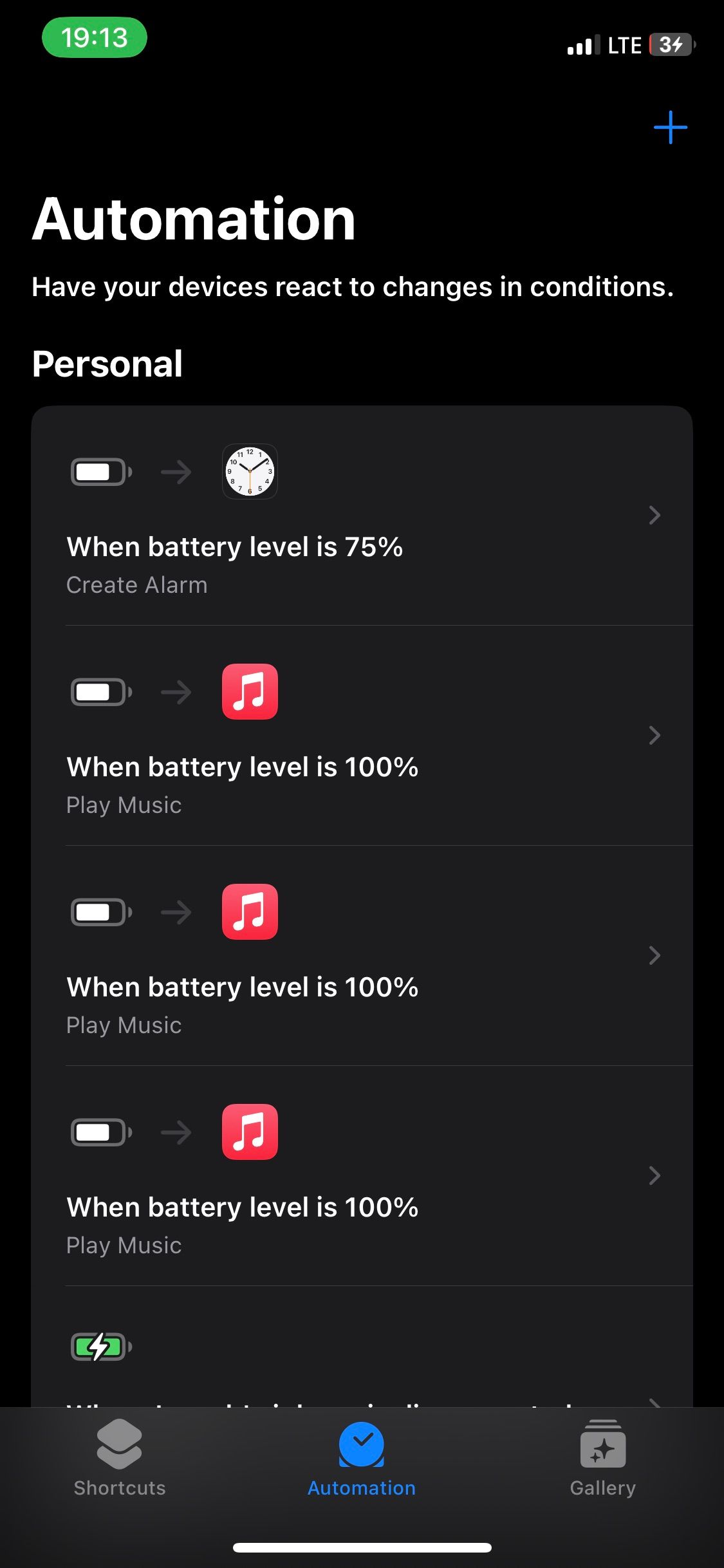
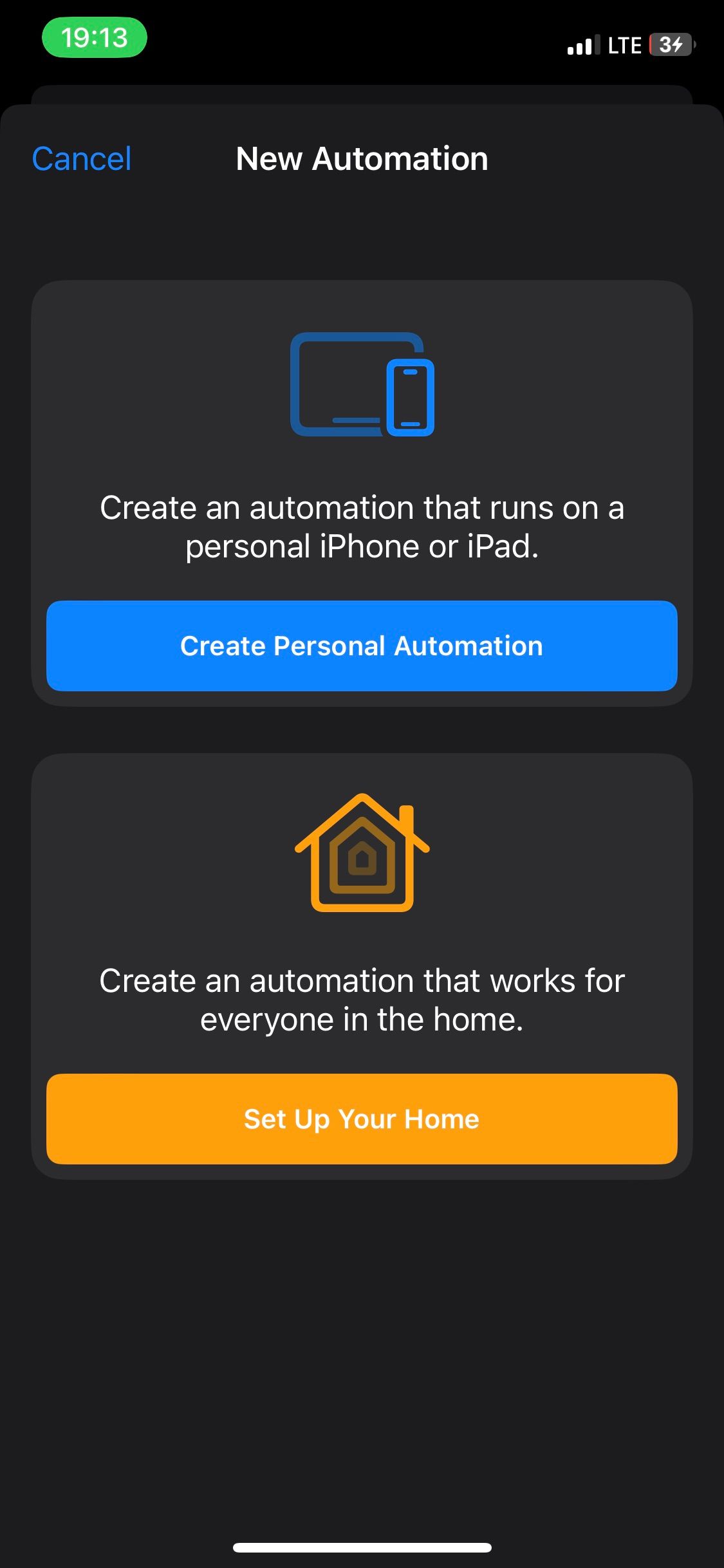
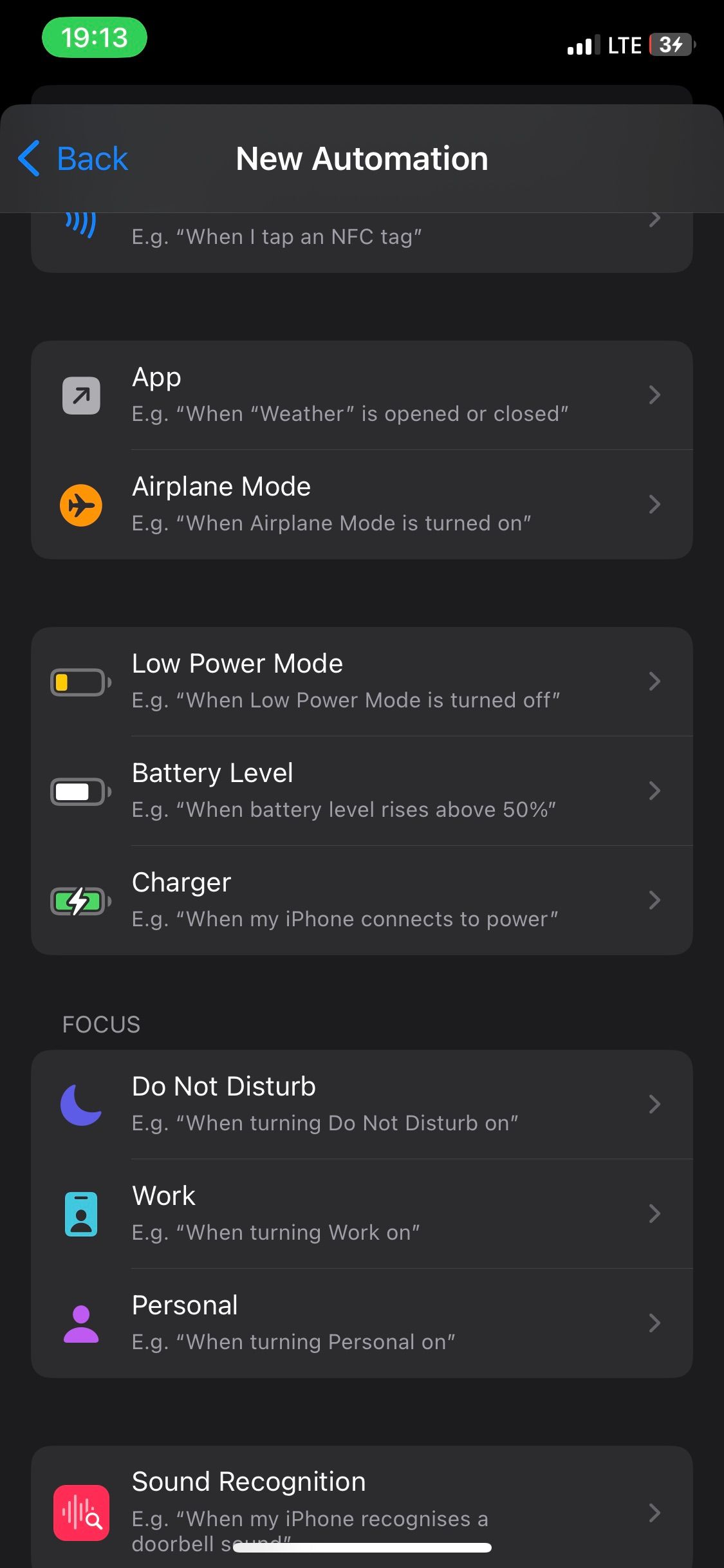 닫기
닫기
2단계: 배터리 잔량 자동화를 100%로 설정
“배터리 잔량” 옵션을 선택하면 슬라이더 형태의 그래픽 표현과 함께 기기가 최대 전력 수준에 도달했을 때 알림을 받을 수 있는 원하는 임계값을 지정할 수 있는 조정 가능한 파라미터가 표시됩니다. 핸드셋이 완전히 충전 된 순간에 상기 알림이 트리거되도록 구성하려면 사용자는 표시된 값이 100 % 등록 될 때까지 슬라이더를 인터페이스의 맨 오른쪽에 위치하도록 슬라이더를 조작해야합니다.
‘100%와 같음’을 선택하면 모바일 장치의 배터리 잔량이 100%에 도달하면 자동화 프로세스가 시작됩니다.
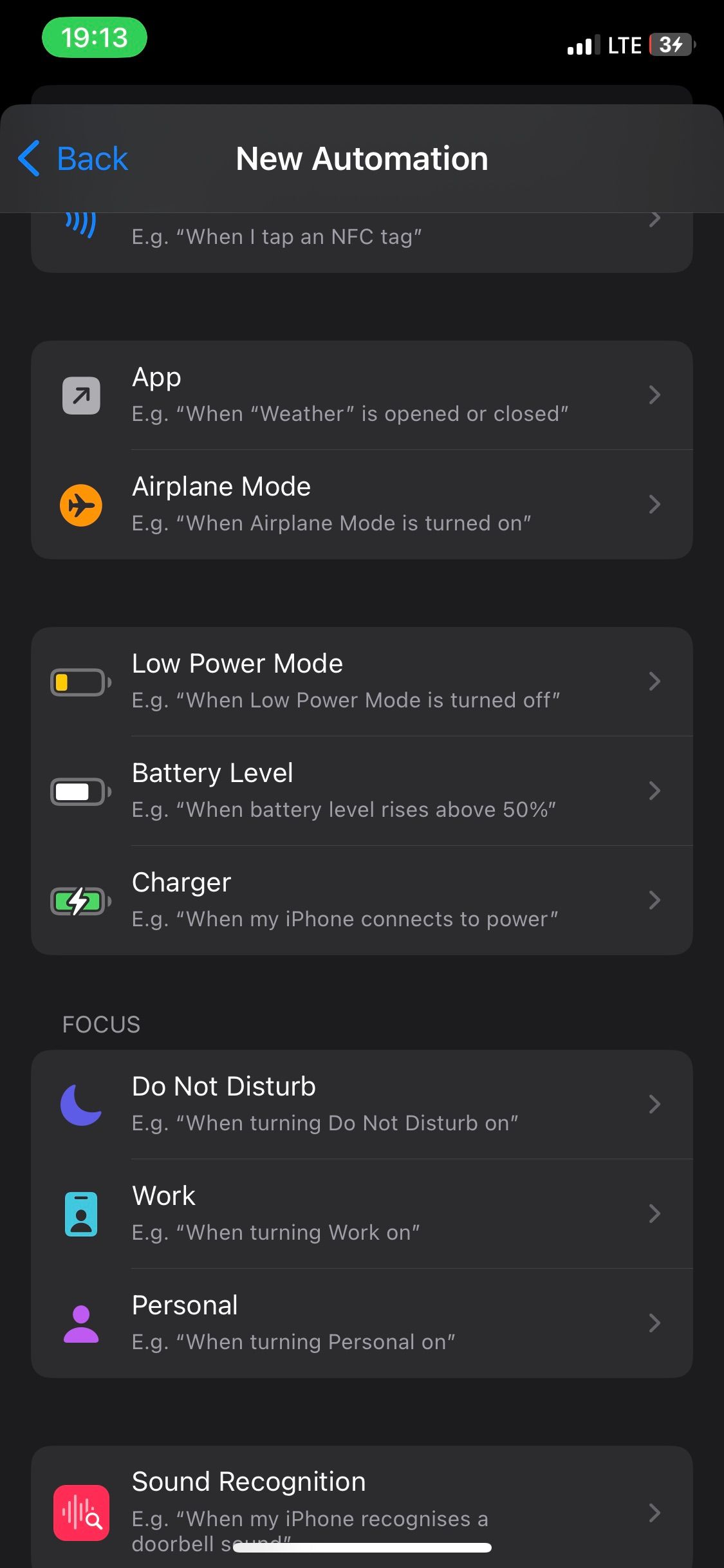
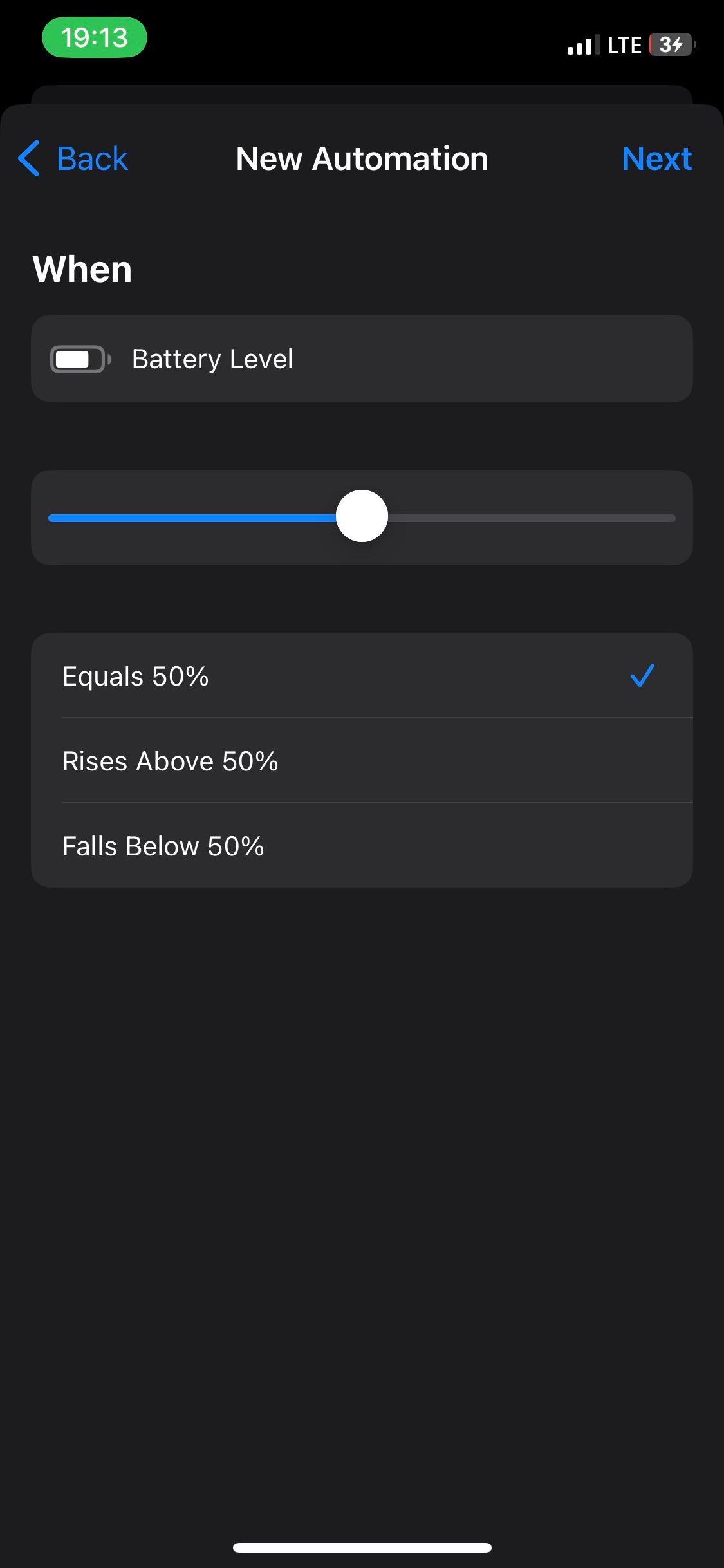
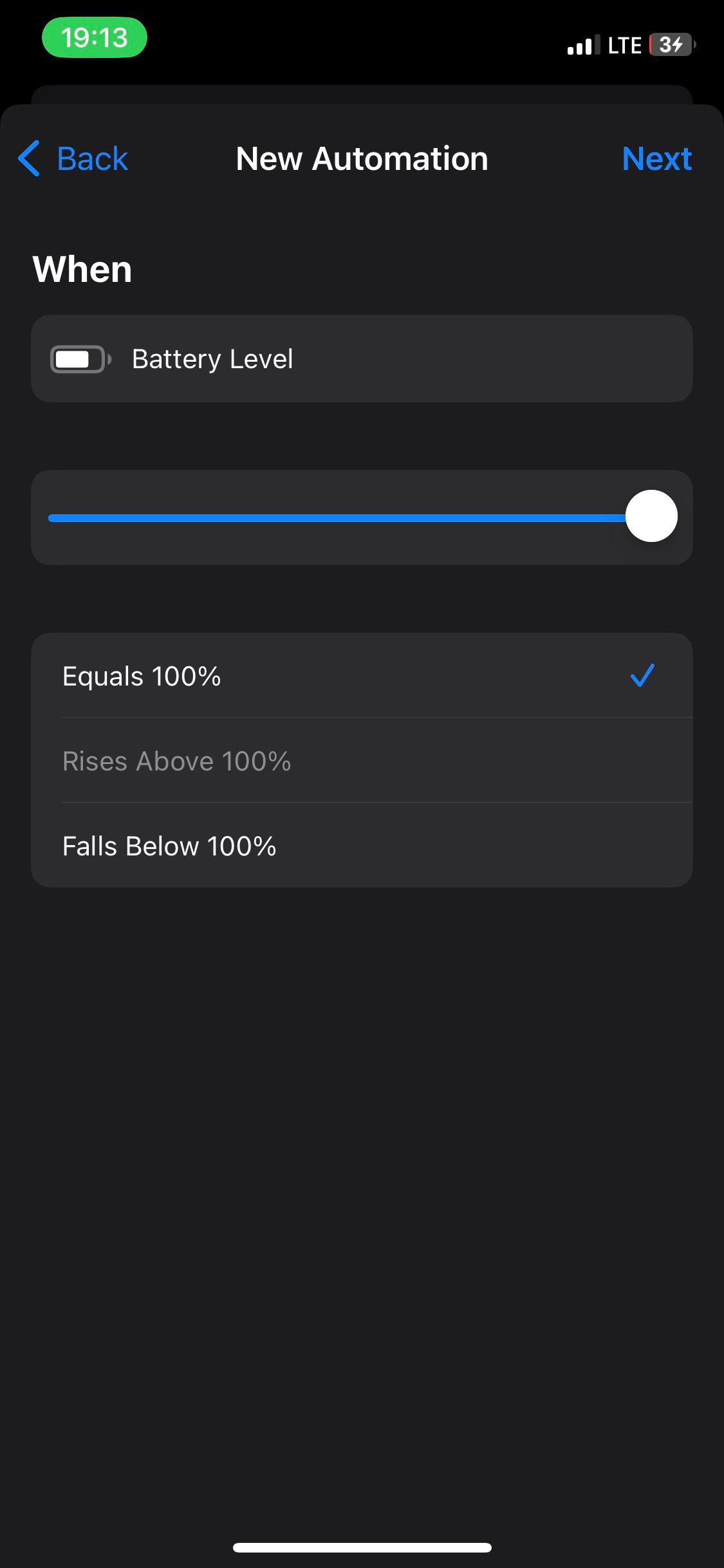 닫기
닫기
3단계: 바로 가기 작업 설정
원하는 배터리 잔량 트리거를 선택하면 다음 단계에서는 자동화를 위한 바로 가기 작업을 선택해야 합니다. 알림 발송, 애플리케이션 실행 또는 멜로디 재생과 같은 다양한 대안을 사용할 수 있습니다.
새 작업을 추가하는 옵션을 선택하면 가능한 작업의 포괄적인 목록이 나타납니다. 청각 알림을 선택하면 기기에 가까이 있지 않아도 알림을 효율적으로 들을 수 있으므로 청각 알림을 선택하는 것이 좋습니다. 원하는 작업을 완료했으면 디스플레이의 오른쪽 상단 모서리를 탭하여 다음 단계로 진행합니다.
이제 사용자는 선택한 사용자 지정을 검사하고 정확성을 확인한 후 디스플레이 하단에 있는 지정된 버튼을 클릭하여 명시적 승인 요구 사항을 선택 해제할 수 있습니다. 이렇게 하면 추가 승인 없이 즉시 작동이 시작됩니다.
이 기능을 비활성화하려고 하면 사용자에게 “묻지 않음”을 선택하거나 다른 대안을 선택하라는 메시지 상자가 나타납니다. ‘묻지 않음’을 선택하면 디스플레이 하단에 ‘실행 알림’이라는 새 옵션이 표시됩니다. 사용자가 알림 기능을 사용하도록 선택하면 작업이 완료되면 알림을 받게 됩니다. 작업 생성을 완료하려면 인터페이스의 오른쪽 상단 사분면에 있는 ‘완료’ 아이콘을 터치하기만 하면 됩니다.
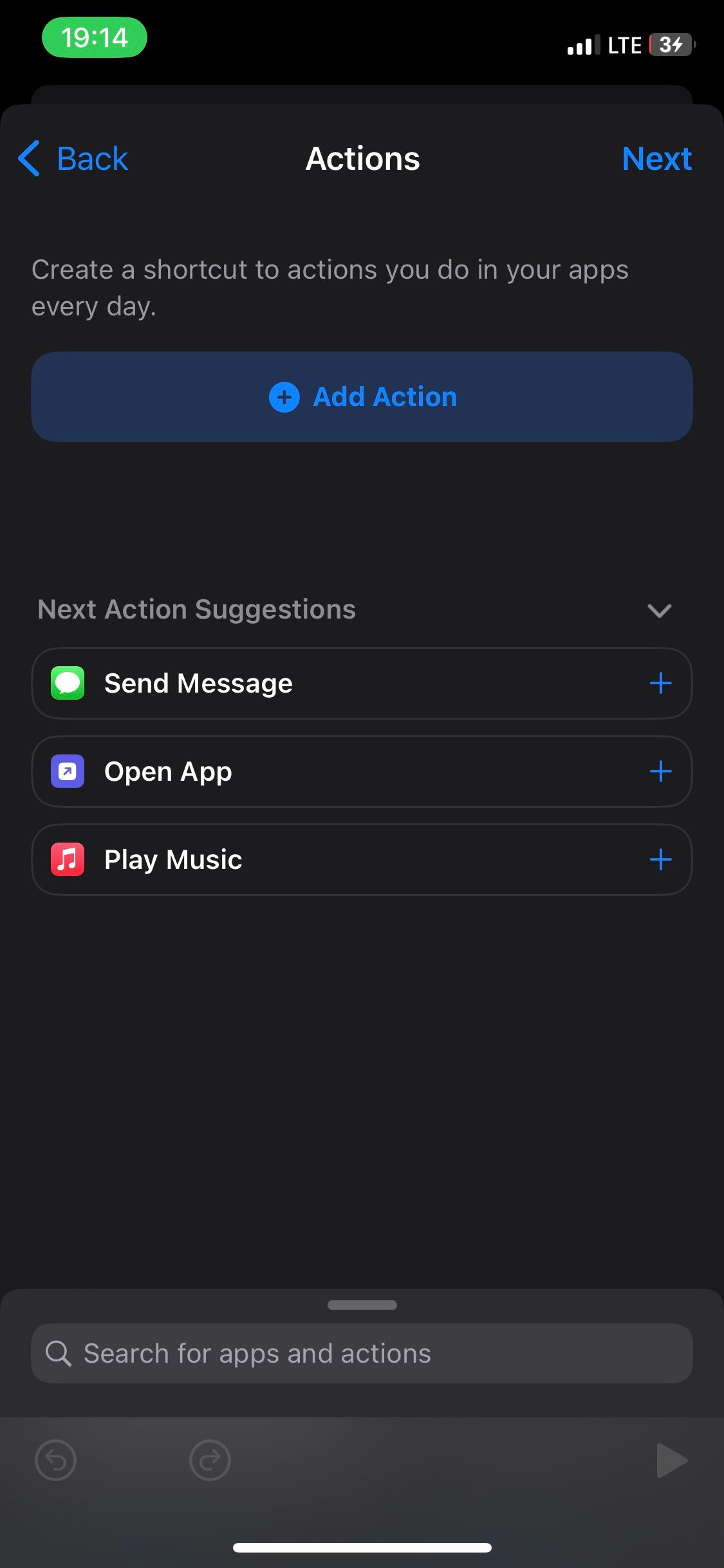

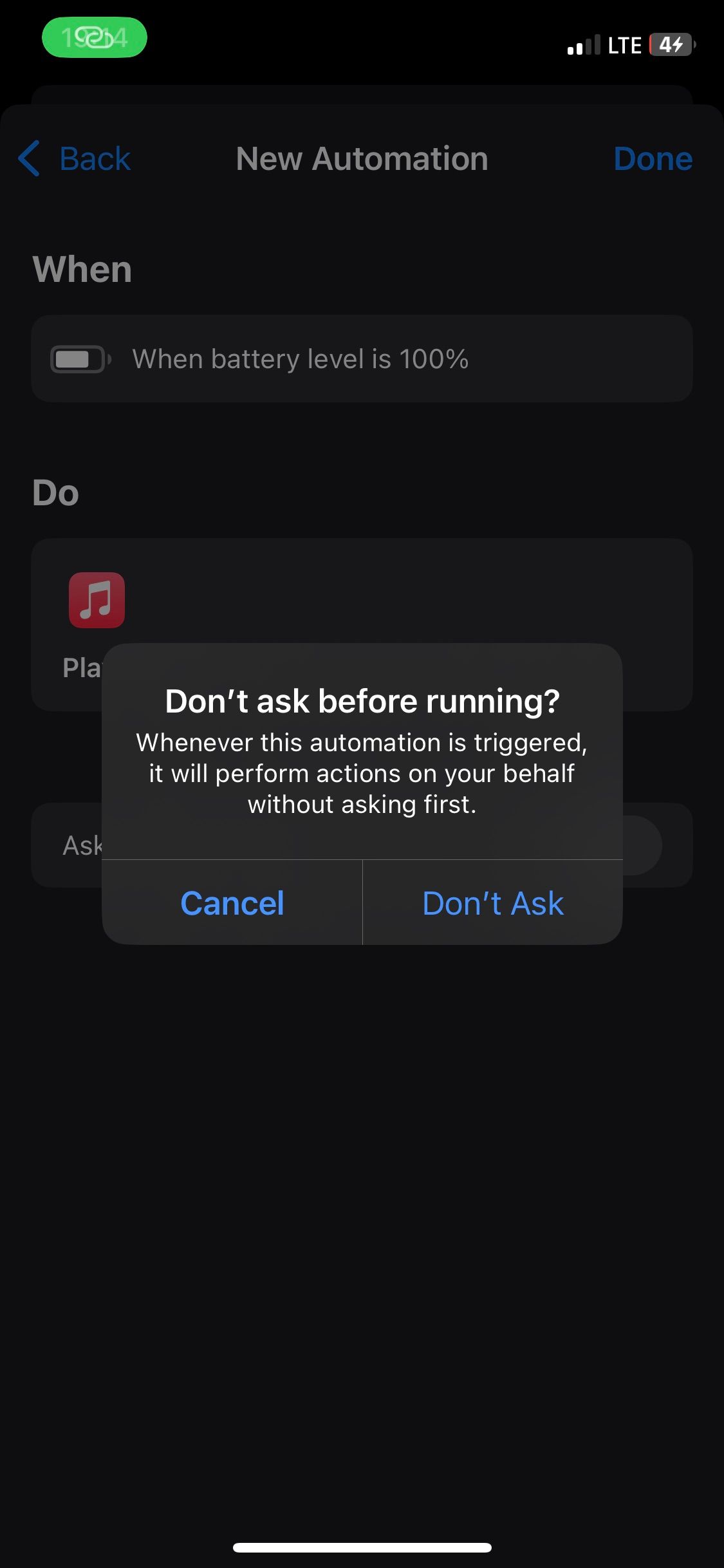
 닫기
닫기
iPhone을 꽂아 두지 마세요
스마트폰과 같은 전자 기기를 과도하게 충전하면 배터리 수명이 단축될 수 있다고 일반적으로 알려져 있습니다. 이는 과충전으로 인한 고온에 장시간 노출되어 시간이 지남에 따라 배터리 성능이 저하될 수 있기 때문에 발생합니다.
이와 같은 맞춤형 알림을 사용하면 iPhone이 완전히 충전되었을 때 알림을 받을 수 있으므로 과충전을 방지하고 배터리의 상태를 최적으로 유지할 수 있습니다.